In questo progetto ti mostrerò come collegare un lettore RFID al tuo Arduino.
Questo progetto ti dà un'idea di base di come funziona RFID. Accenderemo diversi led con un Pass e un Portachiavi. Quando hai finito con questo progetto puoi, ad esempio, controllare un servo per creare un blocco RFID.
I codici necessari per questo progetto possono essere difficili da capire per i principianti.
Nota: questo progetto richiede un saldatore.
- Livello – Principiante/Avanzato 50%
- Durata – 15/25 Min 40%
- Costi – € 42,42 euro completo 35%
Passaggio 1: forniture
-
Offerta!
Paneboard 830 punti di pareggio
€6,95 /€5,74 Iva esclusa -
Arduino Uno Rev3 – ATMEGA328
€23,95 /€19,79 Iva esclusa -
Cavi jumper premium 40 pezzi 20 cm M/M
€3,45 /€2,85 Iva esclusa -
LED da 5 mm rosso
€0,29 /€0,24 Iva esclusa -
LED da 5 mm verde
€0,29 /€0,24 Iva esclusa -
Kit lettore RFID
€5,95 /€4,92 Iva esclusa -
Offerta!
Paneboard 830 punti di pareggio – Trasparente
€6,95 /€5,74 Iva esclusa -
LED da 3 mm rosso
€0,24 /€0,20 Iva esclusa -
LED da 3 mm verde
€0,24 /€0,20 Iva esclusa
Passaggio 2: costruisci e cabla
Ora mettiamo insieme il progetto.
Per iniziare, salderemo l'intestazione Pin al lettore RFID. Abbiamo scelto le intestazioni curve perché il lettore sta in piedi nel paneboard stato.
Collegare i componenti come mostrato sul Fritzing di seguito.
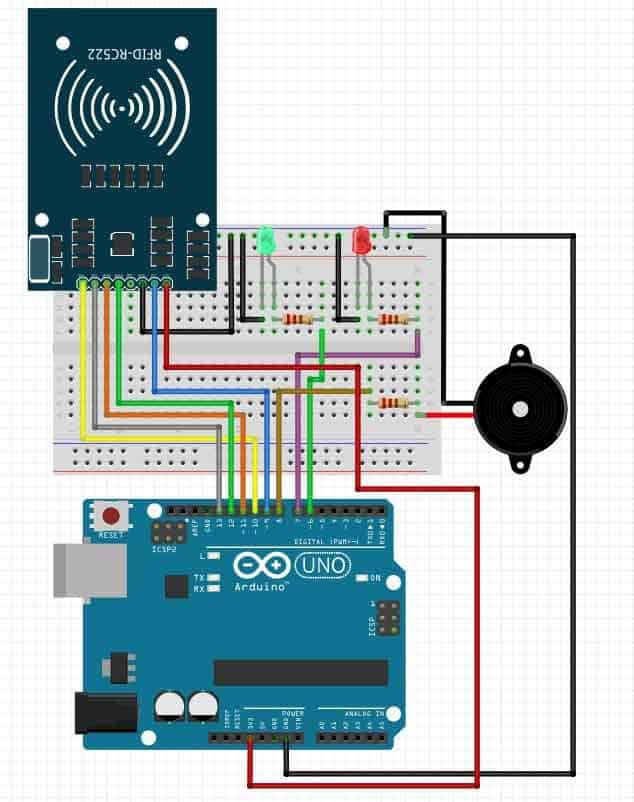
Passaggio 3: programmazione
Ora che hai finito di cablare e costruire il tuo controller LED RFID Arduino, puoi iniziare a programmare il Arduino Uno.
Per questo codice è necessario aggiungere una libreria.
Un file Libreria o Include spesso contiene codice che può essere spesso riutilizzato in altri schizzi. Le biblioteche sono spesso una raccolta di funzioni correlate finalizzate a una particolare applicazione. Ad esempio per controllare una striscia con LED, funzioni matematiche speciali o ad esempio per controllare uno schermo LCD.
Usiamo la libreria per il lettore RFID, altrimenti Arduino non saprà cosa fare con i dati in arrivo.
Lo facciamo copiando o spostando la cartella MFRC522 nella cartella delle librerie.
questa cartella si trova normalmente in https://www.arduinolibraries.info/libraries/mfrc522 of https://github.com/ljos/MFRC522
Per questa libreria abbiamo utilizzato la versione 1.4.5.
Puoi copiare il codice seguente nell'IDE di Arduino.
//elettronicavoorjou.nl
//Scarica la libreria MFRC522 qui: https://github.com/ljos/MFRC522 o https://www.arduinolibraries.info/libraries/mfrc522
#includere
#includere
//Indica i pin
#definire SS_PIN 10
#definisci PIN_RST 9
//Indica a quale pin è collegato il LED
cost int ledpin1 = 7;
cost int ledpin2 = 6;
const int cicalino = 8;
//Crea il proprio verificabile per il lettore di carte
MFRC522 mioLettore(SS_PIN, RST_PIN);
void setup ()
{
//imposta il cicalino sul pin 8 come uscita
pinMode(cicalino, USCITA);
//Avvia la comunicazione con il monitor
Serial.begin (9600);
//Biblioteca SPIE
SPI.inizio();
//Fino alla versione 1.4.5 questa chiamata
mioLettore.PCD_Init();
//Stampa su monitor: “..”
Serial.println("Presenta il tuo tag chiave");
Serial.println ();
//inizializza i pin 7 e 6 come output
pinMode(ledpin1, USCITA);
pinMode(ledpin2, USCITA);
}
void loop ()
{
//verifica se non vengono rilevate nuove carte
digitalWrite(ledpin1, ALTO);
se (! myReader.PICC_IsNewCardPresent())
{
// non trovato, interrompe la ricerca
ritorno;
}
//Verifica se è possibile leggere il tag chiave
se ( ! myReader.PICC_ReadCardSerial())
{
// Impossibile leggere
ritorno;
}
//Mostra UID sul monitor seriale
Chiave stringa= “”;
for (byte i = 0; i < myReader.uid.size; i++)
{
key.concat(String(myReader.uid.uidByte[i] < 0x10 ? ” 0″ : ” “));
key.concat(String(mioReader.uid.uidByte[i], HEX));
}
//Mettere in maiuscolo il codice chiave trovato per un migliore confronto
chiave.toUpperCase();
//Stampa per monitorare in modo da sapere quale chiave viene letta
Serial.println ();
Serial.print("la tag chiave è: ");
serial.print(chiave);
//Consente l'accesso se la chiave ".." è la stessa
//Ogni tag chiave ha il suo codice, leggi il tuo codice tramite monitor
Serial.println ();
Serial.print("Accesso: ");
se (tasto == ” 93 F9 BE A9″)
{
//LED rosso spento, verde acceso
digitalWrite(ledpin1, BASSO);
digitalWrite(ledpin2, ALTO);
//Determina la frequenza del cicalino
tono (cicalino, 1000);
// aspetta 1 secondo
ritardo(1000);
// interrompe il suono
noTone (cicalino);
//Stampa per monitorare
Serial.print("Rilasciato");
ritardo (3000);
digitalWrite(ledpin1, ALTO);
digitalWrite(ledpin2, BASSO);
}
else {
//LED rosso acceso, verde spento
digitalWrite(ledpin1, ALTO);
digitalWrite(ledpin2, BASSO);
//Determina la frequenza del cicalino
tono (cicalino, 500);
// aspetta 1 secondo
ritardo(1000);
// interrompe il suono
noTone (cicalino);
//Stampa per monitorare
Serial.print("Non concesso");
ritardo (3000);
}
Serial.println ();
}
Poiché ogni carta RFID ha un valore di base diverso, dobbiamo prima leggerlo.
Lo facciamo aprendo il monitor seriale in alto a destra dell'IDE di Arduino. Se ora tieni un pass davanti al lettore RFID, apparirà un valore. Vedi foto sotto.
Devi incollare questo valore nel codice per (key == ” _____”) ecco che arriva il valore del tuo pass.
In questo caso il valore ad esso associato corrisponde al led verde.
Il LED rosso si accende per tutte le carte che non vengono riconosciute.
Ora hai finito con questo progetto. Aggiungi il tuo relè e servo per creare il tuo lucchetto RFID!
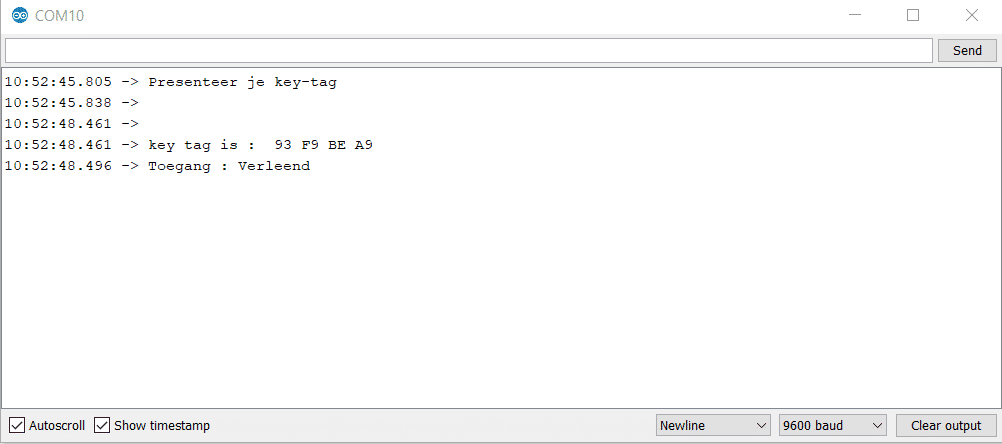











Scusa ma non funziona.
Serial.print("Non rilasciato");
vagare '\342'nel programma
Ciao Arie,
Un 342 randagio di solito si riferisce a un errore di copia.
Prova a digitare il codice. Funzionerà?